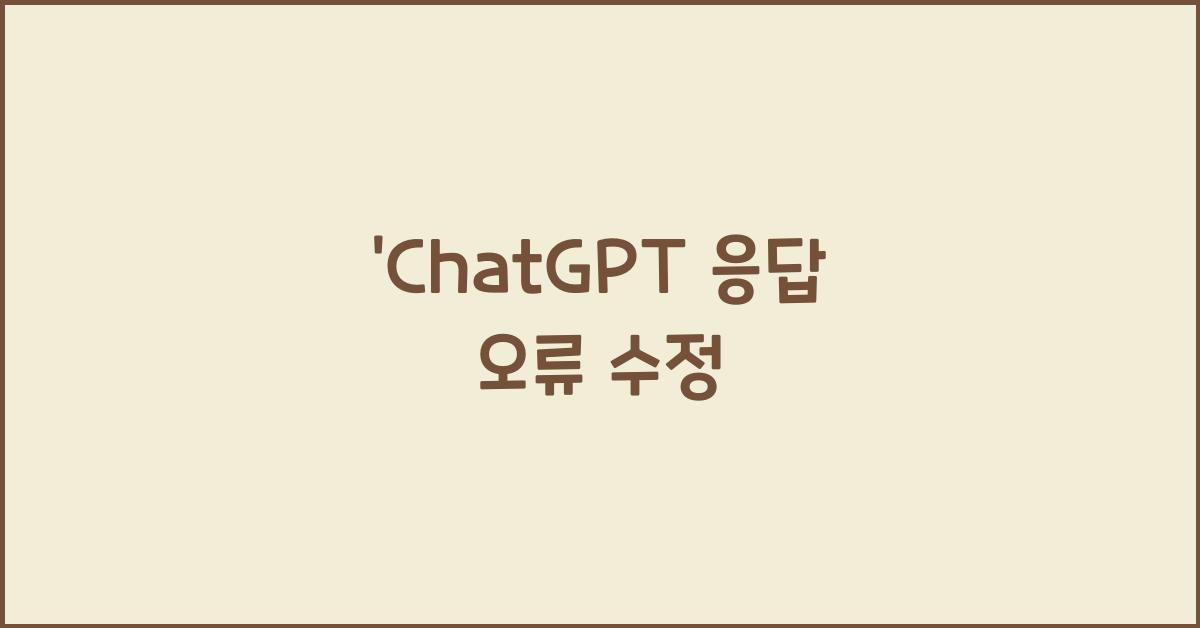
ChatGPT 응답 오류 수정 방법 완벽 가이드 (2025년 최신)
ChatGPT를 사용하다 보면 가장 흔히 마주치는 문제 중 하나가 바로 ‘응답 오류’입니다. 질문을 입력했는데 아무런 반응이 없거나, 중간에 끊기거나, “Something went wrong” 또는 “There was an error generating a response”라는 문구가 뜰 때 당황스러울 수 있습니다.
이 글에서는 2025년 기준으로 ChatGPT 응답 오류의 정확한 원인과, 상황별 해결 방법을 구체적으로 안내해드리겠습니다.
1. 응답 오류란 정확히 무엇인가요?
응답 오류란, 사용자가 ChatGPT에 질문을 입력했지만 정상적으로 답변이 생성되지 않는 모든 현상을 의미합니다. 주로 아래와 같은 상황으로 나타납니다.
- 아무런 응답이 오지 않음 (빈 화면)
- 에러 메시지 출력: “Something went wrong”, “Error communicating with server”
- 일부만 응답하고 중단됨
- 갑자기 대화가 초기화되며 내용이 사라짐
GPT 접속 안됨 해결법
GPT 접속 안됨 해결법 (2025년 최신)GPT(ChatGPT)는 AI 기반의 혁신적인 텍스트 생성 도구로 전 세계에서 활발하게 사용되고 있습니다. 하지만 때때로 예기치 않게 접속이 되지 않거나 화면이 멈추는
vermont33.co.kr
ChatGPT 오류 해결 최신 방법 총정리
ChatGPT 오류 해결 최신 방법 (2025년 버전)ChatGPT를 사용하다 보면 간혹 예상치 못한 오류로 인해 답변이 멈추거나, 접속 자체가 되지 않는 경우가 있습니다. 특히 ChatGPT가 점점 다양한 기능과 인터
vermont33.co.kr
2. 오류 유형별 원인 분석
응답 오류는 단순한 네트워크 문제부터 복잡한 프롬프트 구조 문제까지 다양하게 발생할 수 있습니다. 아래는 가장 대표적인 오류 유형과 그 원인입니다.
1) 서버 처리 오류
OpenAI 서버가 일시적으로 과부하되었거나 내부 응답 로직에서 오류가 발생한 경우입니다.
✔ 확인 방법: OpenAI 서버 상태 페이지에서 ‘chat.openai.com’ 관련 서비스가 정상 작동 중인지 확인하세요.
2) 너무 긴 프롬프트
한 번에 너무 많은 내용을 요구하거나, 글자 수가 많을 경우 GPT 모델의 처리 한계를 초과해 응답 오류가 발생합니다.
✔ 해결 방법:
- 프롬프트를 2~3개 문장 단위로 분할
- 한 번에 요약 → 그 다음 질문 → 단계별 질문으로 접근
3) 세션 타임아웃
브라우저를 오래 켜두거나 오랜 시간 입력이 없었던 경우, 세션이 만료되어 응답이 끊길 수 있습니다.
✔ 해결 방법:
- 페이지 새로고침(F5 또는 Ctrl+R)
- 새 탭에서 다시 접속 ChatGPT 새 창 열기
4) 응답 생성 중 중단
GPT가 긴 텍스트를 출력하는 중 서버 연결이 끊기거나 타임아웃으로 인해 멈추는 경우입니다.
✔ 해결 방법:
- “계속”이라고 입력해 이어서 작성 요청
- 글을 나눠서 요청하기 (“1/2 먼저 써줘”, “다음 내용 이어서 써줘” 등)
5) 브라우저 또는 앱 충돌
확장 프로그램, 쿠키 문제, 네트워크 설정이 GPT 웹 인터페이스와 충돌할 수 있습니다.
✔ 조치:
- 시크릿 모드 또는 다른 브라우저로 GPT 실행
- 캐시/쿠키 삭제 후 새로고침
- 모바일은 앱 삭제 후 재설치
(자세한 캐시 삭제 방법은 아래 문단 참고)
3. 브라우저 캐시/쿠키 삭제로 응답 오류 수정
GPT의 응답 오류는 캐시된 파일이 오래되어 생기는 경우가 많습니다. 브라우저 캐시 삭제로 문제를 쉽게 해결할 수 있습니다.
크롬 기준:
- 주소창에 chrome://settings/clearBrowserData 입력
- 기간: 전체, 항목: 쿠키 및 캐시 체크 후 삭제
- 삭제 후 브라우저 완전 종료 → 재실행
단축키: Ctrl + Shift + Delete
4. 프롬프트 최적화로 오류 방지
복잡하거나 지나치게 모호한 프롬프트는 GPT가 이해하지 못해 오류가 날 수 있습니다.
✔ 잘못된 예시:
“내가 말한 대로 다시 만들어줘서 예쁘게 요약해서 기사처럼 써줘.”
✔ 좋은 예시:
“다음 문장을 뉴스 기사 스타일로 3문단 요약해줘. (본문 삽입)”
자세한 프롬프트 작성법은 OpenAI의 공식 도움말 센터에서도 확인할 수 있습니다: https://help.openai.com
5. 장시간 오류 발생 시 고객센터 문의
여러 방법을 시도했음에도 응답 오류가 반복된다면, OpenAI 고객센터에 문의하는 것이 가장 정확한 해결책입니다.
✔ 고객센터: https://help.openai.com
✔ 제출할 내용:
- 사용 기기 정보 (PC/모바일, OS)
- 브라우저 이름과 버전
- 정확한 에러 메시지 (캡처 첨부 시 효과적)
6. GPT 플랜 상태 확인
응답이 자주 끊기는 경우, 무료 사용자로서 사용량 제한에 걸렸을 가능성도 있습니다.
OpenAI 사용량 확인 페이지에서 일간/월간 사용량 확인 가능하며, 플러스 플랜 이상에서는 처리 속도와 안정성이 더 향상됩니다.
7. 고급 사용자 팁 – GPT 기능 설정 확인
GPT-4 및 플러그인 기능을 사용하는 경우, 설정 오류로 응답이 막히는 경우도 있습니다.
✔ ‘설정 → 사용자 → 기능’ 메뉴에서 GPT 버전(GPT-4, GPT-3.5)과 도구 설정이 비활성화되어 있지 않은지 확인해보세요.
8. GPT 앱 오류 응답 문제 해결
모바일 앱에서도 GPT 응답 오류가 발생할 수 있습니다. 이 경우 아래 방법을 사용하세요.
안드로이드:
- 설정 > 애플리케이션 > ChatGPT > 저장공간 > 캐시 삭제
- 앱 강제 종료 후 재시작
iOS:
- 앱 삭제 후 재설치
- 앱스토어에서 최신 버전으로 유지
9. 커뮤니티에서 유사 사례 확인
응답 오류는 다양한 환경에서 다르게 발생할 수 있기 때문에, 커뮤니티에서 유사한 사례를 확인하는 것도 매우 유용합니다.
✔ 추천 커뮤니티:
- Reddit - r/ChatGPT
- 트위터 / X에서 #ChatGPT 해시태그 검색
- 네이버 AI 카페 또는 디스코드 커뮤니티
10. 마무리 체크리스트
- GPT 서버 상태 확인했나요?
- 프롬프트 너무 길지 않나요?
- 캐시와 쿠키 삭제하셨나요?
- 브라우저/앱 재실행 하셨나요?
- 설정에서 GPT 버전 및 도구 활성화 상태 확인했나요?
마무리하며
ChatGPT 응답 오류는 다양한 원인에서 발생할 수 있지만, 대부분은 사용자가 직접 해결할 수 있는 수준입니다. 특히 프롬프트 간소화, 캐시 정리, 서버 상태 확인만 잘해도 많은 문제를 줄일 수 있습니다.
만약 위의 방법을 모두 시도했음에도 해결되지 않는다면, OpenAI 공식 고객센터를 통해 보다 상세한 지원을 요청해보세요. 앞으로도 안정적인 GPT 사용을 위해 최신 정보에 관심을 가져보시기 바랍니다.